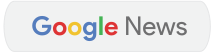(Thethaovanhoa.vn) - Lưu lượng sử dụng Internet tăng gấp 3 lần trong tháng 3 bởi không gian mạng được sử dụng để làm việc, học tập trực tuyến nhiều hơn. Và một trong những "sở thích" dịp này là "sống ảo" trên mạng xã hội. Để bớt nhàm chán, hãy “hô biến” những bức ảnh của bạn qua các bước chụp và chỉnh sửa chuyên nghiệp qua ứng dụng VSCOcam.
Dưới đây là những bí kíp sẽ khiến bạn trở nên thật "lộng lẫy" bằng những cách đơn giản nhất chỉ với chiếc smartphone nhỏ nhắn của mình.
Ứng dụng chỉnh sửa ảnh trên app VSCOcam
VSCO là ứng dụng chỉnh sửa ảnh cho phép bạn chia sẻ hình ảnh của mình lên Instagram đã quá nổi tiếng, đặc biệt là với giới trẻ, luôn là một phần mềm yêu thích của các hot Instagram.
VSCO không những là bậc thầy của hàng loạt bộ lọc miễn phí và trả phí của mình mà còn được xem là phiên bản đơn giản hơn của phần mềm Photoshop giúp chỉnh sửa vài thông số kĩ thuật cơ bản.

Tuy phục vụ mọi đối tượng với nhiều bộ lọc màu phong phú, nhưng khi nhắc đến VSCOcam, những màu đậm đà và sắc sảo chính là điều làm nên thương hiệu của ứng dụng nổi tiếng này.
Sau khi hoàn thành việc chỉnh sửa ảnh, bạn có thể đăng tải nó lên nền tảng VSCO, hoặc cũng có thể chọn chia sẻ nó lên các nền tảng khác, ví dụ như Instagram, Facbook,...
- Chết cười khi Jimin BTS chụp ảnh với filter, nhất là khi so sánh với ảnh V
- Xiaomi đưa siêu phẩm chụp ảnh đến Việt Nam
Hướng dẫn cách chụp và chỉnh sửa ảnh trên VSCOcam
Các bước chỉnh sửa trên ứng dựng VSCOcam




Chú thích cho bước chọn tone màu, sáng tối, độ nét, cân bằng trắng yêu thích:
Exposure: Chỉnh độ sáng tối cho ảnh
Contrast: Chỉnh độ tương phản cho ảnh
Adjust: Cắt cúp bố cục ảnh
Sharpen: Tặng độ nét cho ảnh
Sturation: Kênh tăng giảm màu sắc cho ảnh
White Balance: Cân bằng màu sắc
Vignette: Giảm sáng 4 góc cho ảnh
Grain: Tăng phần gai cho ảnh


* Cách chụp và chỉnh sửa ảnh chân dung




Dưới đây là một số hình ảnh được chụp bằng điện thoại và chỉnh sửa trên phần mềm VSCOCam






Lê Khôi (Tổng hợp)
Tags